macOS sandboxes apps mais ça ne peut pas être aussirestrictif quant aux applications qui y sont installées comme iOS. Cela signifie que s'il est difficile d'installer quelque chose de suffisamment malveillant pour détourner votre Mac, cela reste néanmoins possible. De plus, les applications malveillantes ne sont pas le seul problème qui préoccupe les utilisateurs de Mac. Parfois, le simple fait d'installer une application de mauvaise qualité ou de bricoler des choses avec lesquelles vous ne devriez pas bricoler peut rendre le système inutilisable. Le meilleur moyen de résoudre ce problème est de démarrer macOS en mode sans échec.
mode sans échec macOS
macOS a un mode sans échec comme tous les autres systèmes d'exploitationles systèmes font. Comme d’autres modes sécurisés, ce mode est restrictif pour ce qui est autorisé à s’exécuter sur le bureau. En particulier, certaines applications tierces sont désactivées, le partage de fichiers est désactivé et vous êtes libre de supprimer des applications de votre système si vous pensez qu'elles génèrent des problèmes.
Pour démarrer macOS en mode sans échec, vous devez soit:arrêtez et démarrez votre système, ou redémarrez-le simplement. Pendant le démarrage du système, maintenez la touche Maj enfoncée. C’est une bonne idée d’appuyer dessus juste après avoir appuyé sur la touche marche / arrêt.

Maintenez la touche Maj enfoncée jusqu'à ce que vous arriviez auécran de connexion. Vous verrez le logo Apple avec l'animation de chargement avant cela et le chargement du système d'exploitation prendra probablement plus de temps que d'habitude lorsque vous démarrez à l'état normal.
Une fois que vous voyez l'écran de connexion, regardez le menubar et il devrait lire le mode sans échec en rouge. Si vous ne le voyez pas, cela signifie que vous avez mis trop de temps à maintenir la touche Maj enfoncée. Cela est susceptible de se produire si vous avez un modèle Mac plus récent capable de démarrer plus rapidement que les modèles plus anciens. Redémarrez votre système et réessayez.
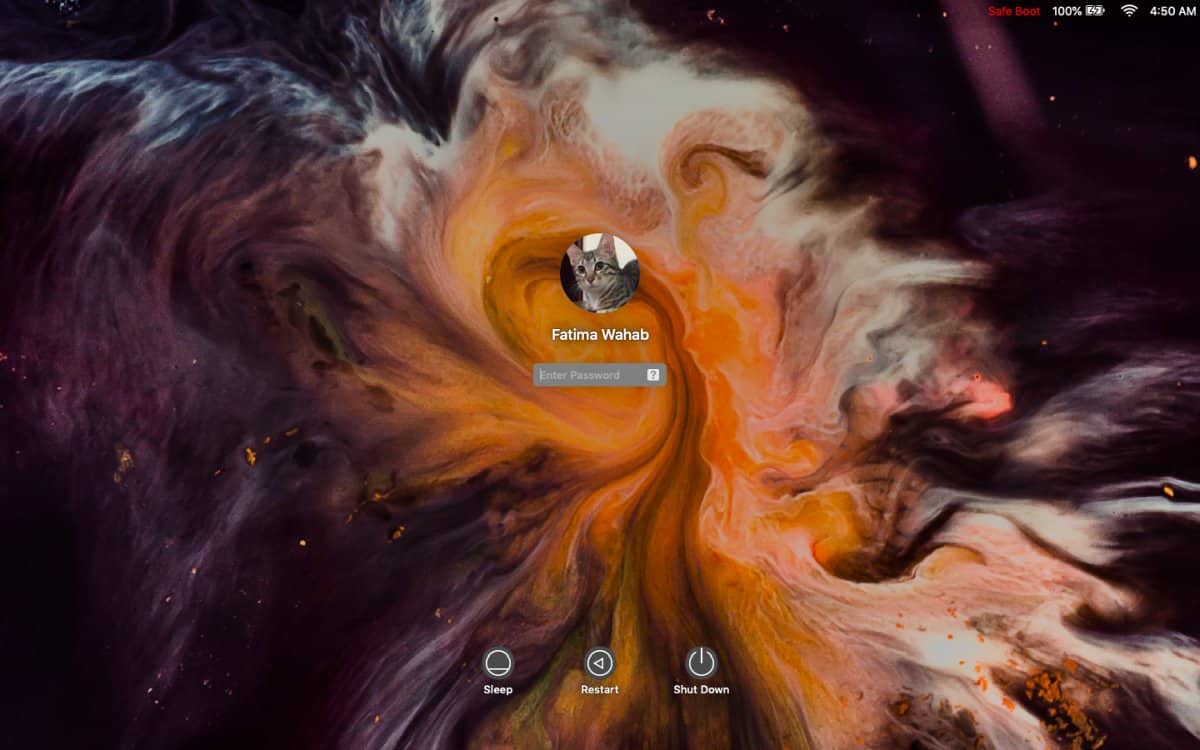
Lorsque vous démarrez votre bureau en mode sans échec, vous ne verrez plus le message Mode sans échec dans la barre de menus. Vous le verrez dans la barre de menus de l'écran de connexion si vous choisissez de verrouiller votre Mac.
Mode sans échec de sortie
La sortie du mode sans échec sous macOS est identique à cellesur d'autres systèmes d'exploitation de bureau. Tout ce que vous avez à faire est de redémarrer votre système. Lors du démarrage, n’appuyez sur aucune touche de votre Mac avant d’être sur l’écran de connexion. Non seulement vous accéderez plus rapidement à l’écran de connexion, mais la barre de menus vous indiquera également que vous êtes en mode normal en ne affichant pas le message Mode sans échec.













commentaires